Az Outlook 2010 alapértelmezett olvasóablak-helyének megváltoztatása és az e-mailek olvashatóságának megkönnyítése

Az egyik kedvenc dolgom a Microsoft Outlookrólképes gyorsan áttekinteni az összes beérkezett e-mailt, miközben ugyanazon a képernyőn egyidejűleg elolvassa őket. Az alapértelmezett Outlook-beállításokkal ugyanakkor ez a szolgáltatás hatalmas terhet jelent mindenki számára, aki laptop vagy képernyőn kevesebb, mint 22 hüvelyk. Ebben az útmutatóban csak néhány apró változtatást végzünk az Outlook 2010 felületén, hogy megszabaduljunk a figyelmektől és szabadítsunk fel képernyőt.
Alapértelmezés szerint a Olvasópanel az Outlookban közvetlenül a beérkező levelek tartalma alatt található. Amint az az alábbi képernyőképen látható, ez nem ad sok helyet az e-mailek elolvasásához vagy valójában bármi máshoz - zsúfolt!
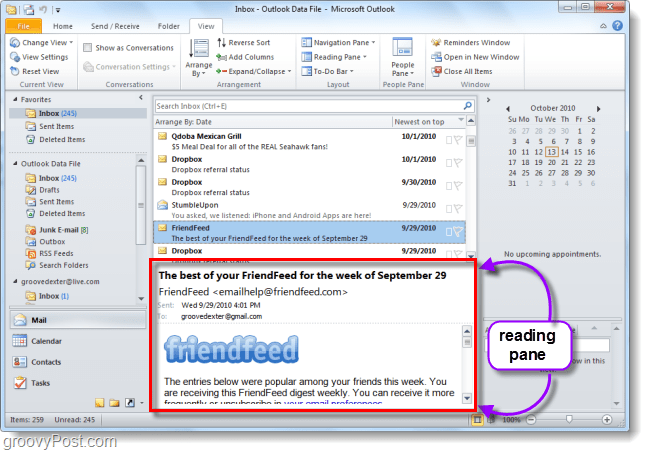
Az Outlook olvasóablak helyének megváltoztatása és a képernyő felszabadítása
1. lépés
Az Outlook 2010 programban Kattints a Kilátás szalag az Outlook 2010-ben, majd azután Kattints a Olvasópanel gomb. Megjelenik egy csepplista 3 opcióval. *
- Right
- Bottom (alapértelmezett)
- Off
Ebben az útmutatóban feltételezzük, hogy szélesképernyős eszközön van, amely ebben az esetben Választ Right.
Ha választana? Oha az olvasópanel teljesen eltűnik,és ez egyfajta ütköző, mert azt jelenti, hogy az összes e-mailt teljesen új ablakban kell megnyitni, ha kézi kattintással kattint a beérkező levelek minden elemére.
* Van egy Options… A lista azon eleme, amely hozzáférést biztosít bizonyos független beállításokhoz.
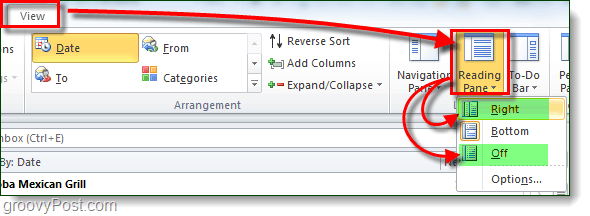
2. lépés
Az Outlook jobb alsó sarkában két gomb és egy zoom csúszka jelenik meg. A jobb oldalon lévő gomb, amely úgy néz ki, mint egy nyitott könyv, a Olvasás mód gomb, a másik, amely táblázatoknak tűnik, a Normál mód választó gomb.
Kattints a Olvasás gomb.
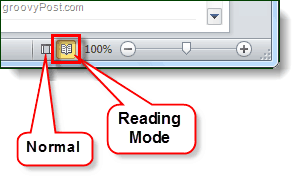
Kész!
Az Outlooknak sokkal könnyebben olvashatónak kell lennie! Az olvasópanel a jobb oldalon lesz, amely a legtöbb modern kijelzőn kihasználja a szélesképernyős felbontást. Az oldalmenüket és a szalagot most is minimalizálni kell. A cikk elején található képernyőképekéhez képest, az alábbiakban, a két beállított beállítással, sokkal hatékonyabban olvashatod el e-maileidet.
Ha befejezte az e-mailek elolvasását Kattints a Normál mód gomb az alján, hogy mindent visszaállítson a régi módon.
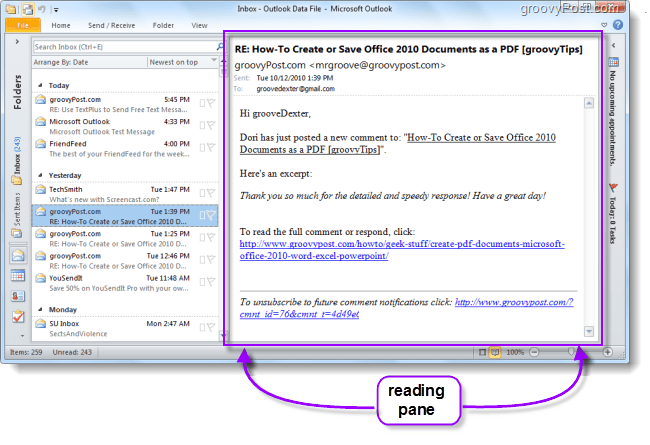









![Az emberek ablaktáblájának letiltása az Outlook 2010 programban [Útmutató]](/images/geek-stuff/disable-the-people-pane-in-outlook-2010-how-to.png)
Szólj hozzá